Lenovo H505s, H520s User Guide [el]
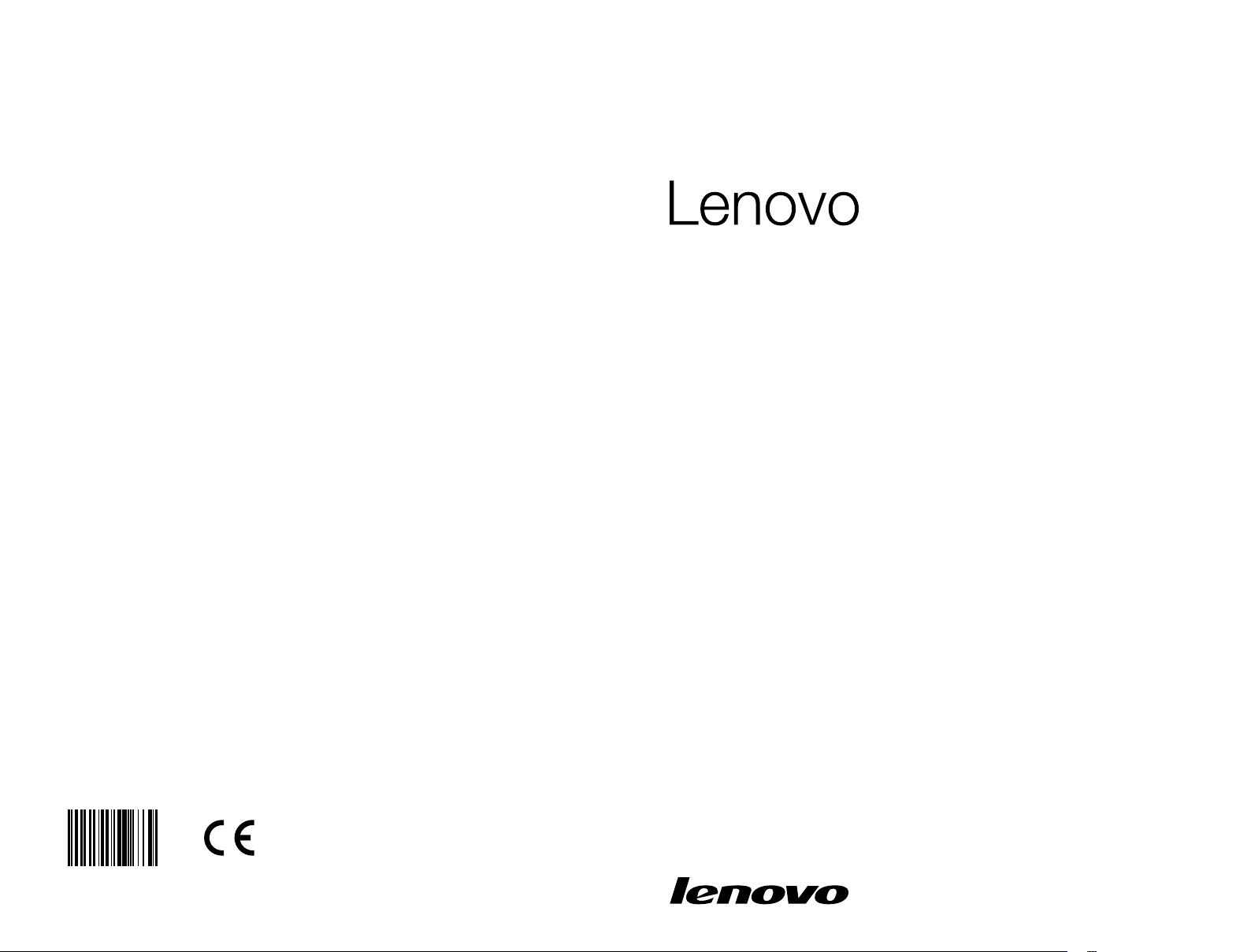
Version 2.0 2012.08
H5s Series
Machine type: 10093/2561/4746 [H520s]
10107/3230 [H505s]
Οδηγός χρήσης
31502560
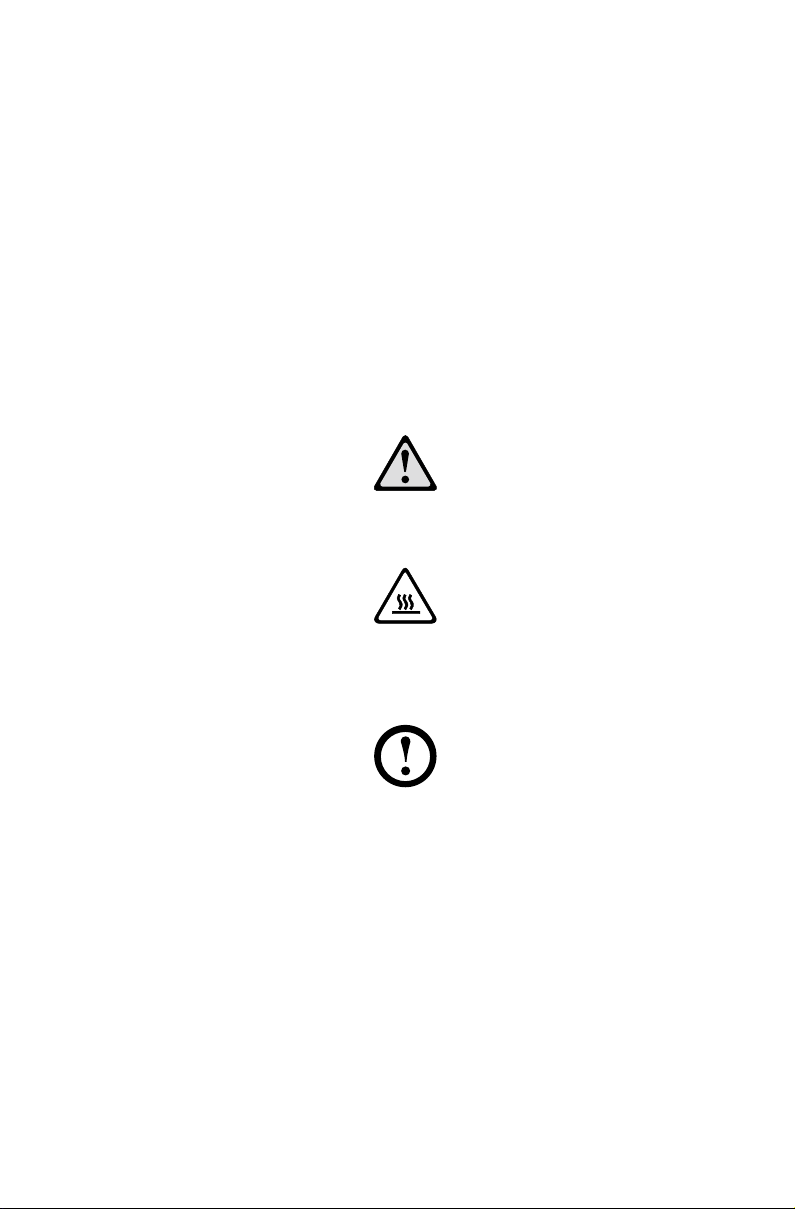
Σημαντικές πληροφορίες για την ασφάλεια
Προτού χρησιμοποιήσετε το παρόν εγχειρίδιο, είναι σημαντικό να διαβάσετε
και να κατανοήσετε όλες τις πληροφορίες που αφορούν στην ασφάλεια του
παρόντος προϊόντος. Ανατρέξτε στο έγγραφο Οδηγός ασφάλειας και εγγύησης
που λάβατε με αυτό το προϊόν για τις πλέον ενημερωμένες πληροφορίες σχετικά
με την ασφάλεια. Η ανάγνωση και η κατανόηση αυτών των πληροφοριών για την
ασφάλεια μειώνει τον κίνδυνο τραυματισμού ή πρόκλησης ζημιάς στο προϊόν.
Το περιβάλλον εργασίας και οι λειτουργίες που εμφανίζονται στον παρόντα
Οδηγό χρήσης παρέχονται μόνο για αναφορά και μπορεί να διαφέρουν σε
εμφάνιση από το πραγματικό προϊόν. Ο σχεδιασμός και οι προδιαγραφές του
προϊόντος ενδέχεται να αλλάξουν χωρίς προειδοποίηση.
Κίνδυνος: Να προσέχετε για ιδιαίτερα επικίνδυνες ή θανατηφόρες καταστάσεις.
Προσοχή: Να προσέχετε για πιθανή ζημιά στα προγράμματα, τις συσκευές ή τα
δεδομένα.
Σημείωση: Να λαμβάνετε σοβαρά υπόψη αυτές τις σημαντικές πληροφορίες.
© Copyright Lenovo 2012. Με επιφύλαξη κάθε νόμιμου δικαιώματος.
ΣΗΜΕΙΩΣΗ ΠΕΡΙ ΠΕΡΙΟΡΙΣΜΕΝΩΝ ΚΑΙ ΠΕΡΙΟΡΙΣΤΙΚΩΝ ΔΙΚΑΙΩΜΑΤΩΝ:
Εάν τα δεδομένα ή το λογισμικό παρέχονται δυνάμει σύμβασης GSA (General
Services Administration), η χρήση, η αναπαραγωγή ή η δημοσιοποίηση υπόκεινται
σε περιορισμούς που καθορίζονται στη σύμβαση με αριθμό GS-35F-05925.
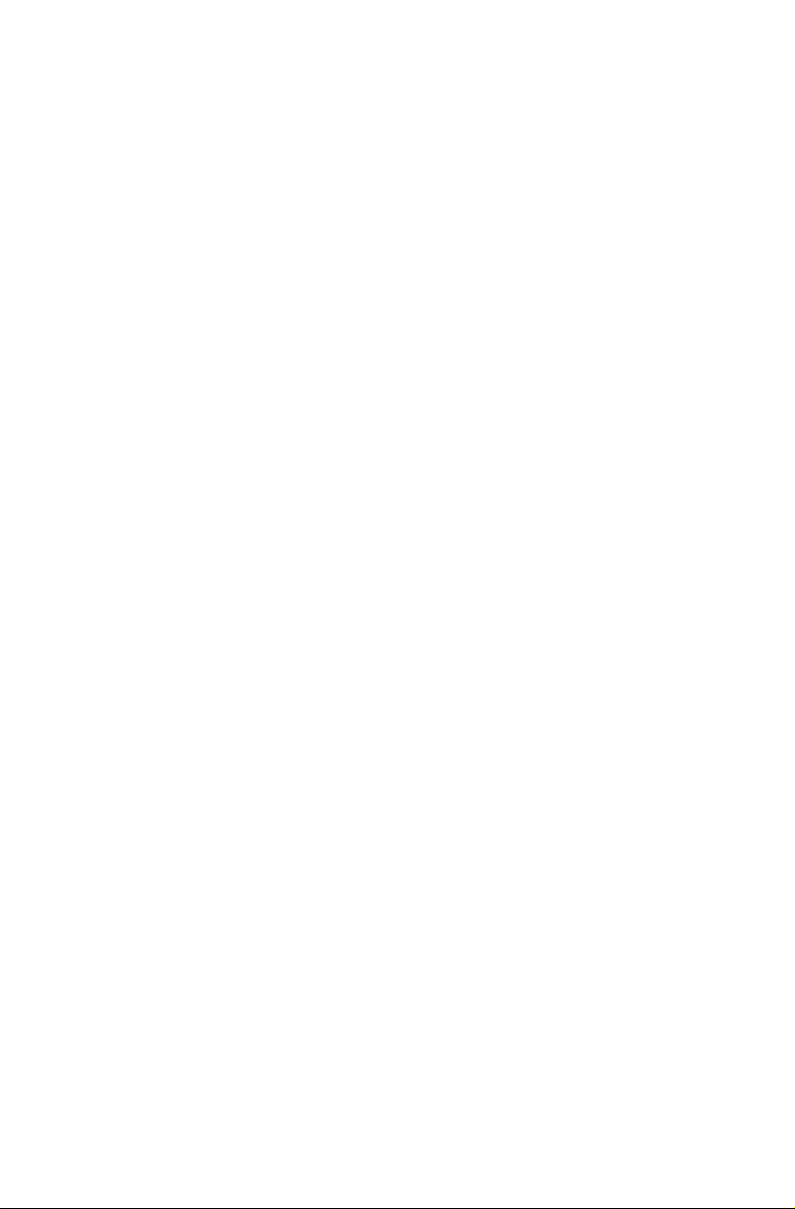
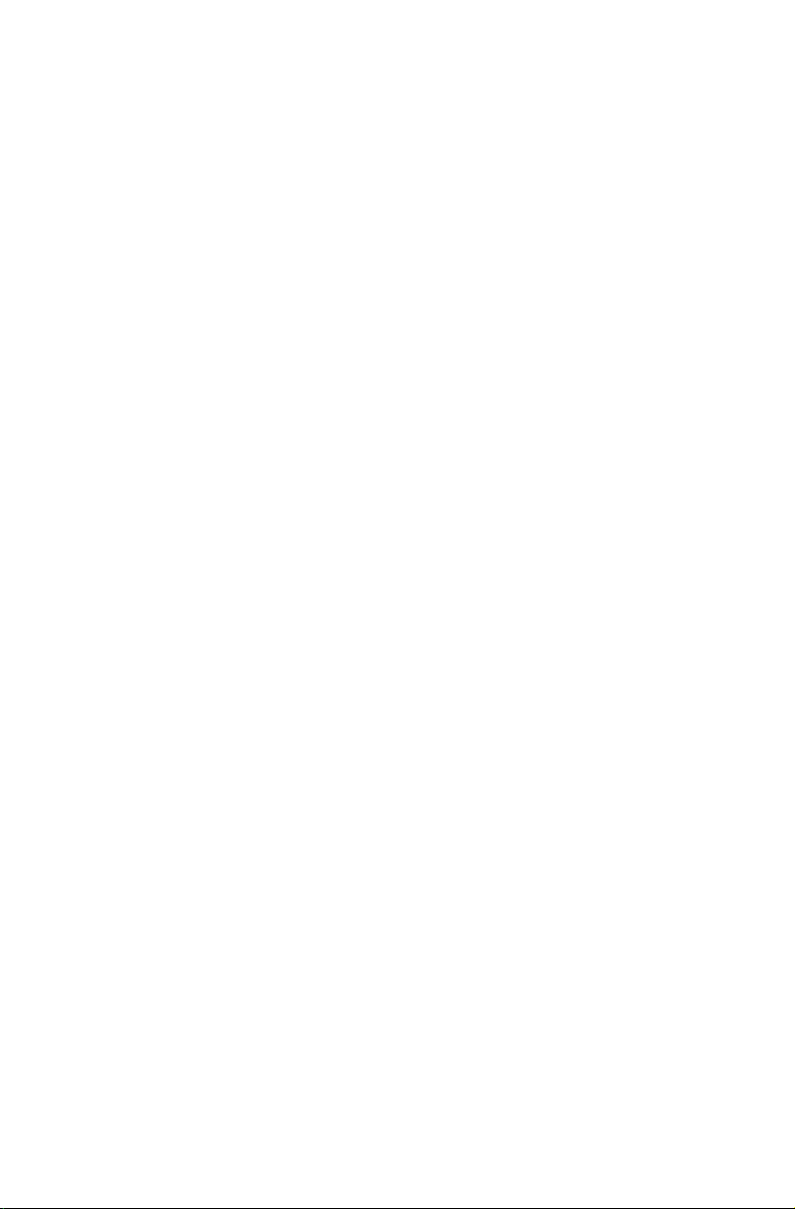
Περιεχόμενα
Σημαντικές πληροφορίες για την ασφάλεια
Χρήση του υλικού του υπολογιστή ........................................... 1
Μπροστινή όψη του κουτιού ......................................................................2
Πίσω όψη του κουτιού ...............................................................................3
Σύνδεση του υπολογιστή ...........................................................................5
Οδηγίες ρύθμισης ήχου 5.1 .......................................................................7
Σύνδεση του καλωδίου τροφοδοσίας ........................................................8
Πώς μπορείτε να αναπαράγετε δίσκους Blu-ray (μόνο επιλεγμένα
μοντέλα) ....................................................................................................9
Ενσύρματο πληκτρολόγιο (μόνο επιλεγμένα μοντέλα) ..............................9
Σύνδεση στο Internet ...............................................................................10
Χρήση των Windows 8 ..............................................................11
Εναλλαγή ανάμεσα στα κύρια περιβάλλοντα εργασίας
των Windows 8 ........................................................................................12
Η Charms Bar .........................................................................................12
Τερματισμός λειτουργίας του υπολογιστή ................................................12
Εναλλαγή ανάμεσα σε εφαρμογές ..........................................................13
Κλείσιμο μιας εφαρμογής ........................................................................13
Άνοιγμα άλλων προγραμμάτων του συστήματος ....................................13
Βοήθεια και υποστήριξη των Windows ....................................................13
Χρήση του Rescue System ...................................................... 15
OneKey Recovery ...................................................................................16
Εγκατάσταση προγραμμάτων οδήγησης και εφαρμογών .......................17
Περιεχόμενα
i
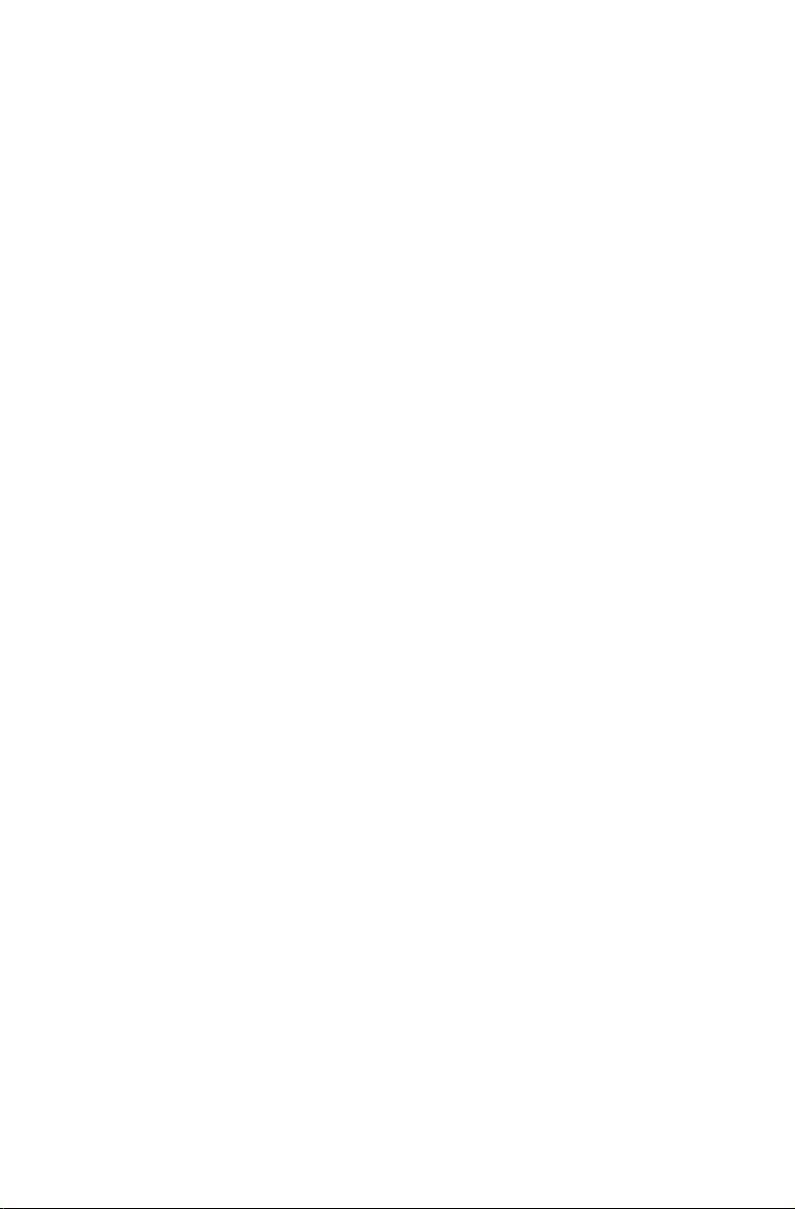
Αντιμετώπιση προβλημάτων και επιβεβαίωση
εγκατάστασης ........................................................................... 19
Αντιμετώπιση προβλημάτων της οθόνης ................................................20
Αντιμετώπιση προβλημάτων ήχου ..........................................................21
Αντιμετώπιση προβλημάτων λογισμικού .................................................22
Αντιμετώπιση προβλημάτων με μονάδες οπτικού δίσκου και μονάδες
σκληρού δίσκου .......................................................................................23
Ειδικά ζητήματα για την αντιμετώπιση προβλημάτων στα Windows .......24
Βοήθεια και υποστήριξη των Windows ....................................................25
BIOS setup utility .....................................................................................25
Εκτέλεση καθημερινών εργασιών συντήρησης .......................................26
Οδηγός αντικατάστασης υλικού .............................................. 27
Εντοπισμός θέσεων ................................................................................30
Αντικατάσταση υλικού .............................................................................35
Παράρτημα. ............................................................................... 45
Δήλωση ...................................................................................................45
Εμπορικά σήματα ....................................................................................46
Δήλωση Energy Star ...............................................................................47
Ενεργοποίηση λειτουργίας συμμόρφωσης ErP .......................................48
ii
Περιεχόμενα
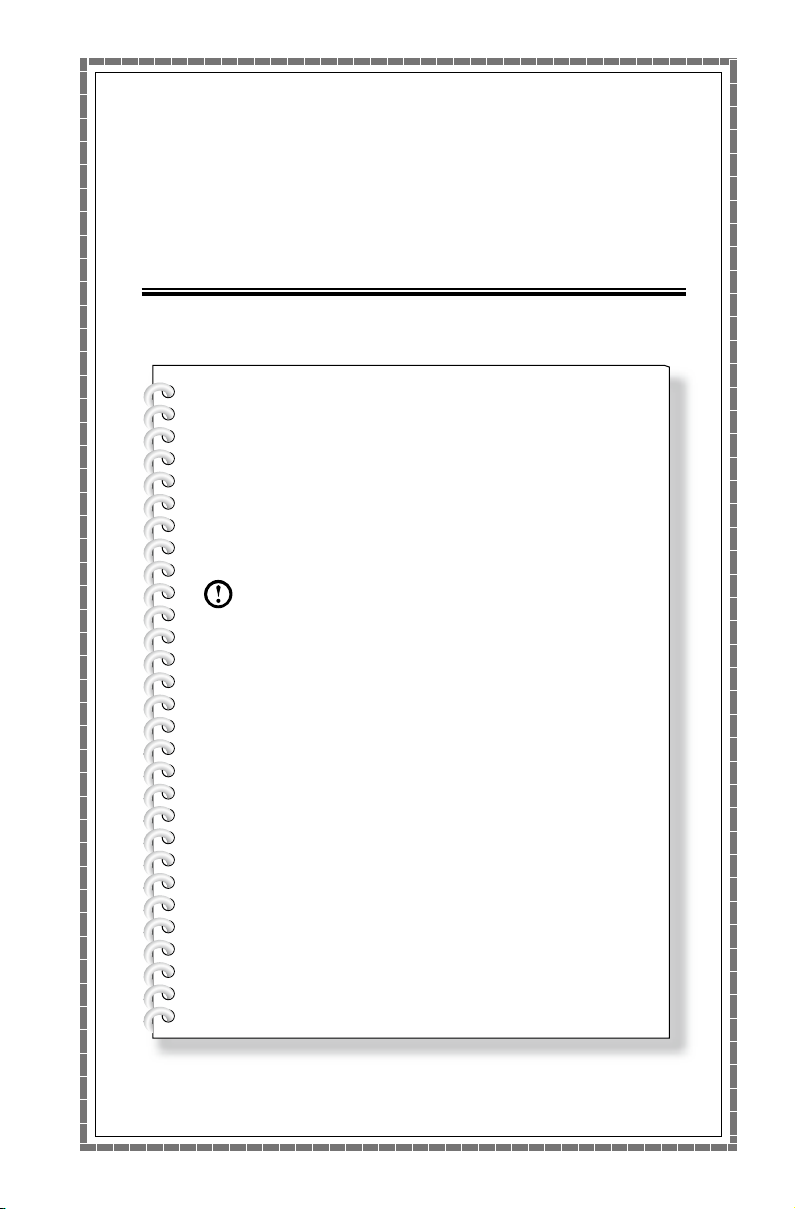
Χρήση του υλικού του υπολογιστή
Αυτό το κεφάλαιο καλύπτει τα εξής
αντικείμενα:
Γνωριμία με το υλικό του υπολογιστή
Πληροφορίες για τις συνδέσεις του υπολογιστή
Σημείωση: Οι περιγραφές στο παρόν
κεφάλαιο ίσως διαφέρουν από αυτά που
βλέπετε στον δικό σας υπολογιστή, ανάλογα
με το μοντέλο και τη συγκεκριμένη σύνθεσή
του.
Οδηγός χρήσης
1
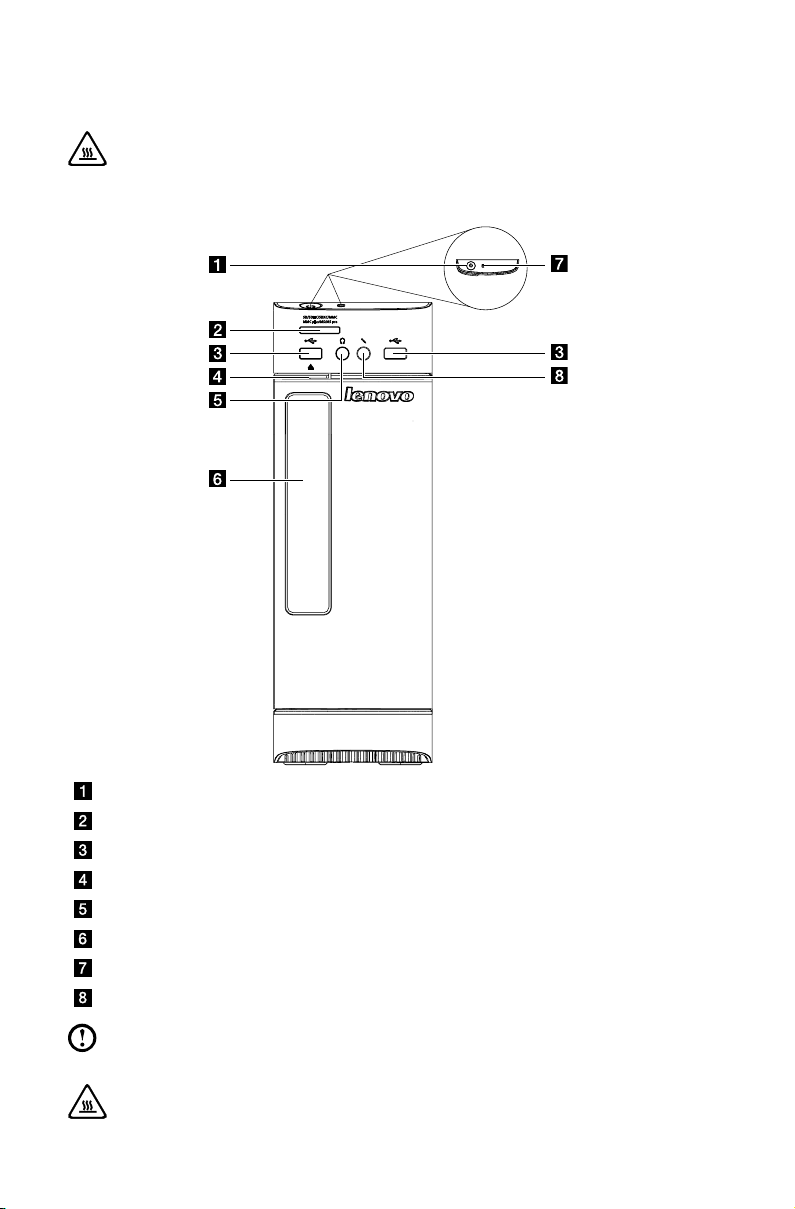
2
Οδηγός χρήσης
Μπροστινή όψη του κουτιού
Προσοχή: Προσέχετε να μην παρεμποδίζονται οι οπές αερισμού του
υπολογιστή. Οι φραγμένες οπές αερισμού μπορούν να προκαλέσουν
προβλήματα υπερθέρμανσης.
Κουμπί λειτουργίας
Μονάδα ανάγνωσης καρτών μνήμης (μόνο επιλεγμένα μοντέλα)
Θύρες USB
Κουμπί εξαγωγής μονάδας οπτικού δίσκου
Θύρα ακουστικών
Μονάδα οπτικού δίσκου (μόνο επιλεγμένα μοντέλα)
Ένδειξη μονάδας σκληρού δίσκου
Θύρα μικροφώνου
Σημείωση: Αυτός ο υπολογιστής μπορεί να τοποθετηθεί μόνο σε κατακόρυφη
θέση.
Προσοχή: Μην εισάγετε δίσκους 3 ιντσών στη μονάδα οπτικού δίσκου.
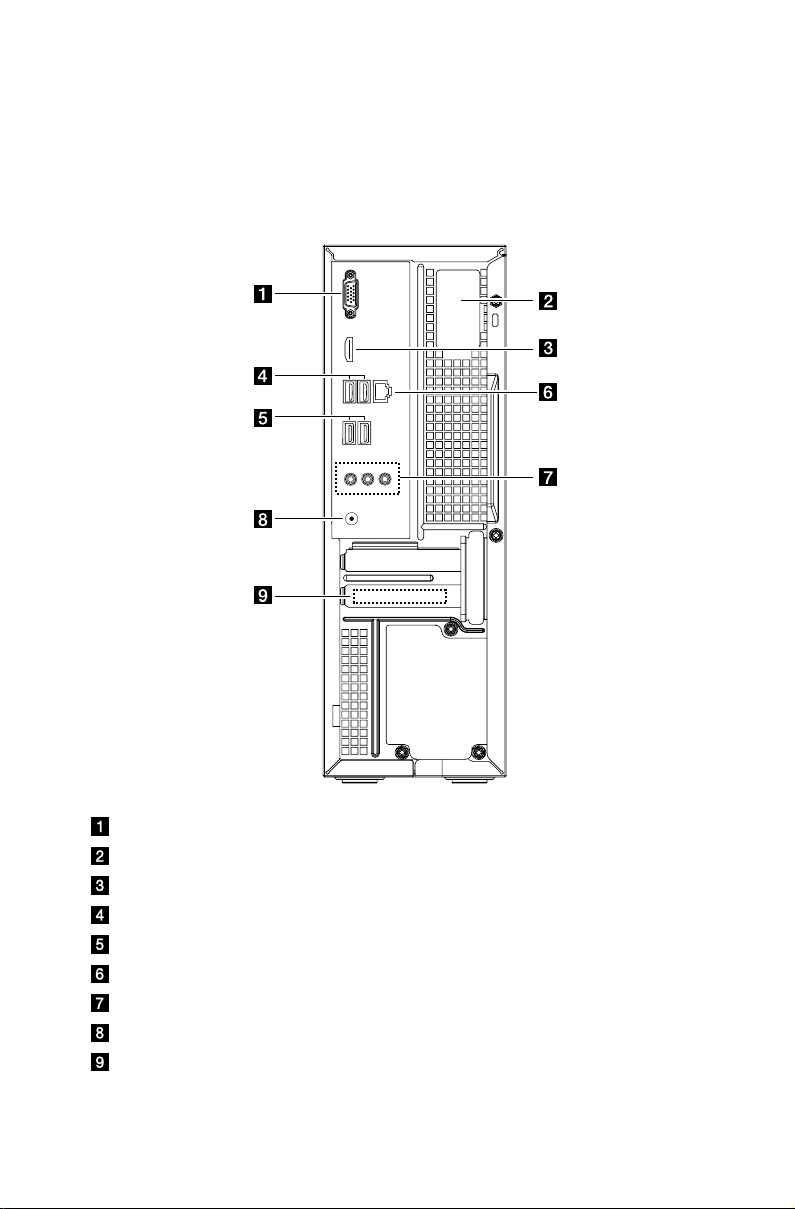
3
Οδηγός χρήσης
Πίσω όψη του κουτιού
Lenovo H505s
(Αν η διαμόρφωση της πίσω όψης που εμφανίζεται σε αυτό το κεφάλαιο είναι
διαφορετική από την πίσω όψη στον υπολογιστή σας, ανατρέξτε στην πίσω όψη
του υπολογιστή σας.)
Σύνδεση VGA μητρικής
Κεραία WiFi (μόνο επιλεγμένα μοντέλα)
Σύνδεση HDMI (μόνο επιλεγµένα µοντέλα)
Θύρες USB 2.0
Θύρες USB 3.0
Θύρα Ethernet
Θύρες ήχου
Σύνδεση παροχής ρεύματος
Θύρα κάρτας επέκτασης

4
Οδηγός χρήσης
Lenovo H520s
Θύρες USB
Κεραία WiFi (μόνο επιλεγμένα μοντέλα)
Σύνδεση HDMI (μόνο επιλεγµένα µοντέλα)
Σύνδεση VGA μητρικής
Θύρα Ethernet
Θύρες ήχου
Θύρα προσαρμογέα γραφικών PCI Express X 16 (ορισμένα μοντέλα
διαθέτουν κάρτα γραφικών)
Θύρα προσαρμογέα PCI Express X 1 (ορισμένα μοντέλα διαθέτουν θύρα
USB 3.0 ή κάρτα δέκτη τηλεόρασης)
Σύνδεση παροχής ρεύματος
Διακόπτης επιλογής τάσης (μόνο επιλεγμένα μοντέλα)
Σημείωση: Αν το μοντέλο σας έχει δύο συνδέσεις οθόνης VGA, βεβαιωθείτε
ότι χρησιμοποιήσατε τη σύνδεση στον προσαρμογέα γραφικών.
Προσοχή: Μην ανοίγετε το κάλυμμα της κεραίας WiFi.
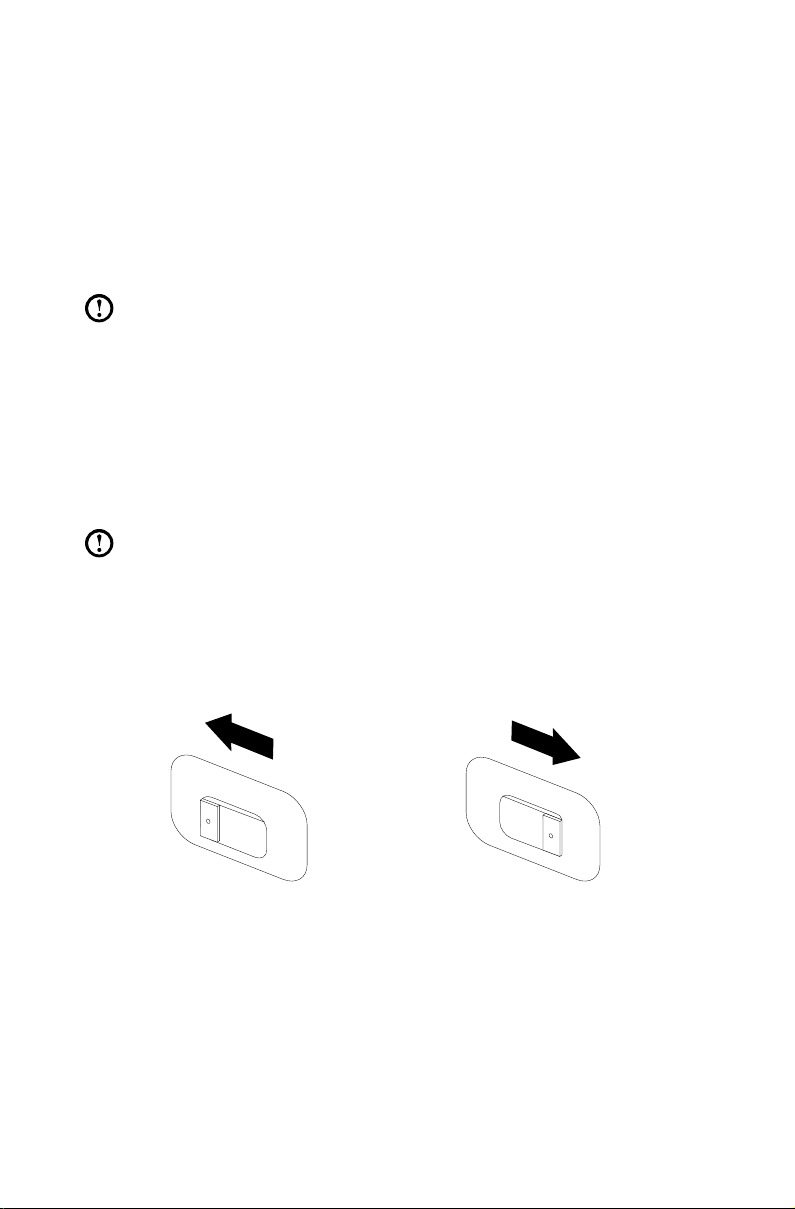
5
Οδηγός χρήσης
Σύνδεση του υπολογιστή
115
230
Χρησιμοποιήστε τις ακόλουθες πληροφορίες όταν συνδέετε τον υπολογιστή σας.
• Παρατηρήστε τα μικρά σύμβολα των συνδέσεων στο πίσω μέρος του
υπολογιστή. Ταιριάξτε τις συνδέσεις με τα αντίστοιχα σύμβολα.
• Αν τα καλώδια και ο πίνακας συνδέσεων του υπολογιστή σας έχουν
συνδέσεις κωδικοποιημένες με χρώματα, ταιριάξτε το χρώμα του άκρου του
καλωδίου με το χρώμα της σύνδεσης.
Σημείωση: Ο υπολογιστής σας ενδέχεται να μη διαθέτει όλες τις συνδέσεις
και τις θύρες που περιγράφονται σε αυτή την ενότητα.
Ελέγξτε τη θέση του διακόπτη επιλογής τάσης στο
πίσω μέρος του υπολογιστή. Χρησιμοποιήστε ένα
στυλό για να αλλάξετε τη θέση του διακόπτη αν
χρειάζεται.
Σημείωση: Ορισμένοι υπολογιστές δεν διαθέτουν επιλογέα τάσης. Αυτοί οι
υπολογιστές ελέγχουν την τάση αυτόματα.
• Αν το εύρος παροχής τάσης είναι 100-127 V AC, ρυθμίστε τον διακόπτη στα
115 V.
• Αν το εύρος παροχής τάσης είναι 200-240 V AC, ρυθμίστε τον διακόπτη στα
230 V.
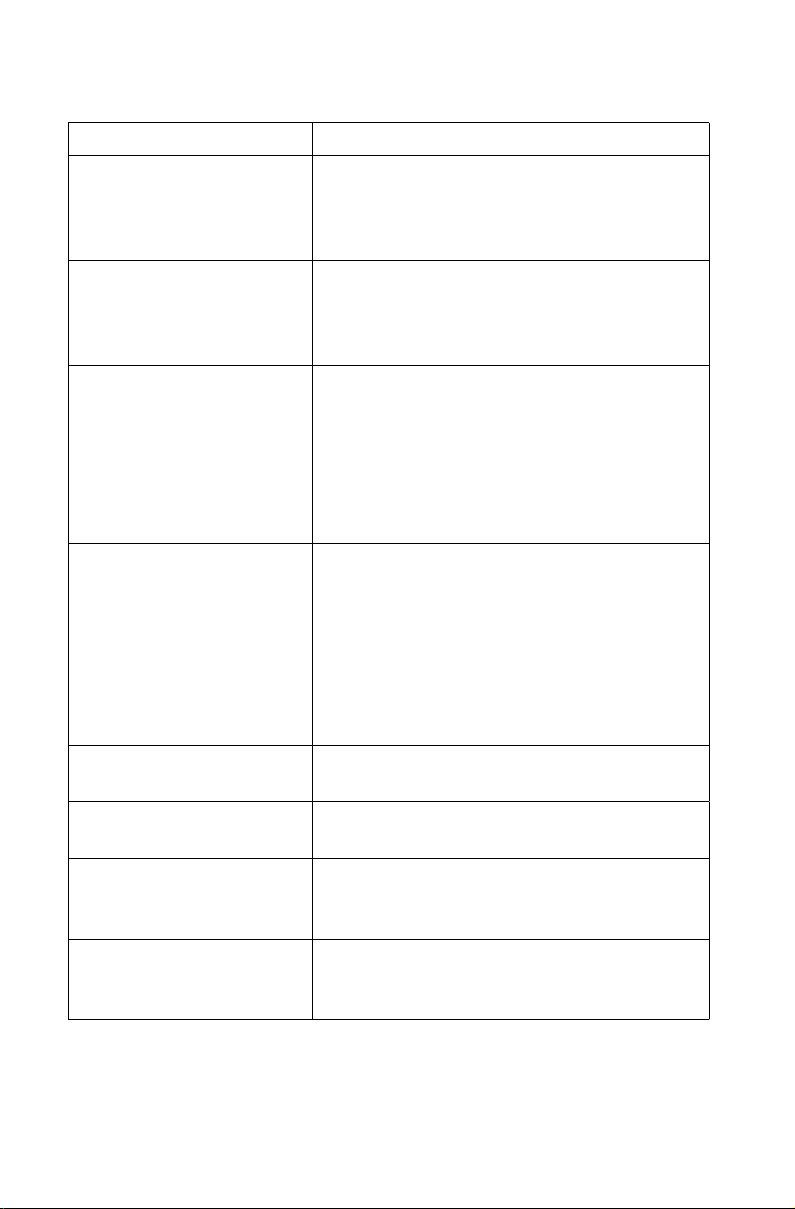
6
Οδηγός χρήσης
Βασικές οδηγίες σχετικά με τις συνδέσεις
Σύνδεση Περιγραφή
Μικρόφωνο Χρησιμοποιήστε αυτή τη θύρα για να συνδέσετε
ένα μικρόφωνο στον υπολογιστή σας, όταν θέλετε
να κάνετε ηχογράφηση ή να χρησιμοποιήσετε
λογισμικό αναγνώρισης ομιλίας.
Ακουστικά Χρησιμοποιήστε αυτή τη θύρα για να συνδέσετε
ακουστικά στον υπολογιστή σας, όταν θέλετε
να ακούτε μουσική ή άλλα ακούσματα χωρίς να
ενοχλείτε κανέναν.
Θύρα γραμμής εισόδου ήχου Χρησιμοποιείται για τη λήψη σημάτων ήχου
από εξωτερική συσκευή ήχου, όπως ένα
στερεοφωνικό σύστημα. Όταν προσαρτάτε μια
εξωτερική συσκευή ήχου, ένα καλώδιο συνδέεται
μεταξύ της θύρας γραμμής εξόδου ήχου της
συσκευής και της θύρας γραμμής εισόδου ήχου
του υπολογιστή.
Θύρα γραμμής εξόδου ήχου Χρησιμοποιείται για την αποστολή σημάτων ήχου
από τον υπολογιστή σε εξωτερικές συσκευές,
όπως τα στερεοφωνικά ηχεία τροφοδοτούμενα
με ρεύμα (ηχεία με ενσωματωμένους ενισχυτές),
τα ακουστικά, τα πληκτρολόγια πολυμέσων ή η
θύρα γραμμής εισόδου ήχου ενός στερεοφωνικού
συστήματος ή άλλης εξωτερικής συσκευής
εγγραφής.
Θύρα USB Χρησιμοποιήστε αυτή τη θύρα για να συνδέσετε
μια συσκευή που απαιτεί σύνδεση USB.
Θύρα Ethernet Χρησιμοποιήστε αυτή τη θύρα για να συνδέσετε
τον υπολογιστή σε ένα τοπικό δίκτυο Ethernet.
Σύνδεση VGA Χρησιμοποιείται για να συνδέσει μια οθόνη VGA
ή άλλες συσκευές που χρησιμοποιούν σύνδεση
οθόνης VGA.
Σύνδεση DVI Χρησιμοποιείται για να συνδέσει μια οθόνη DVI
ή άλλες συσκευές που χρησιμοποιούν σύνδεση
οθόνης DVI.
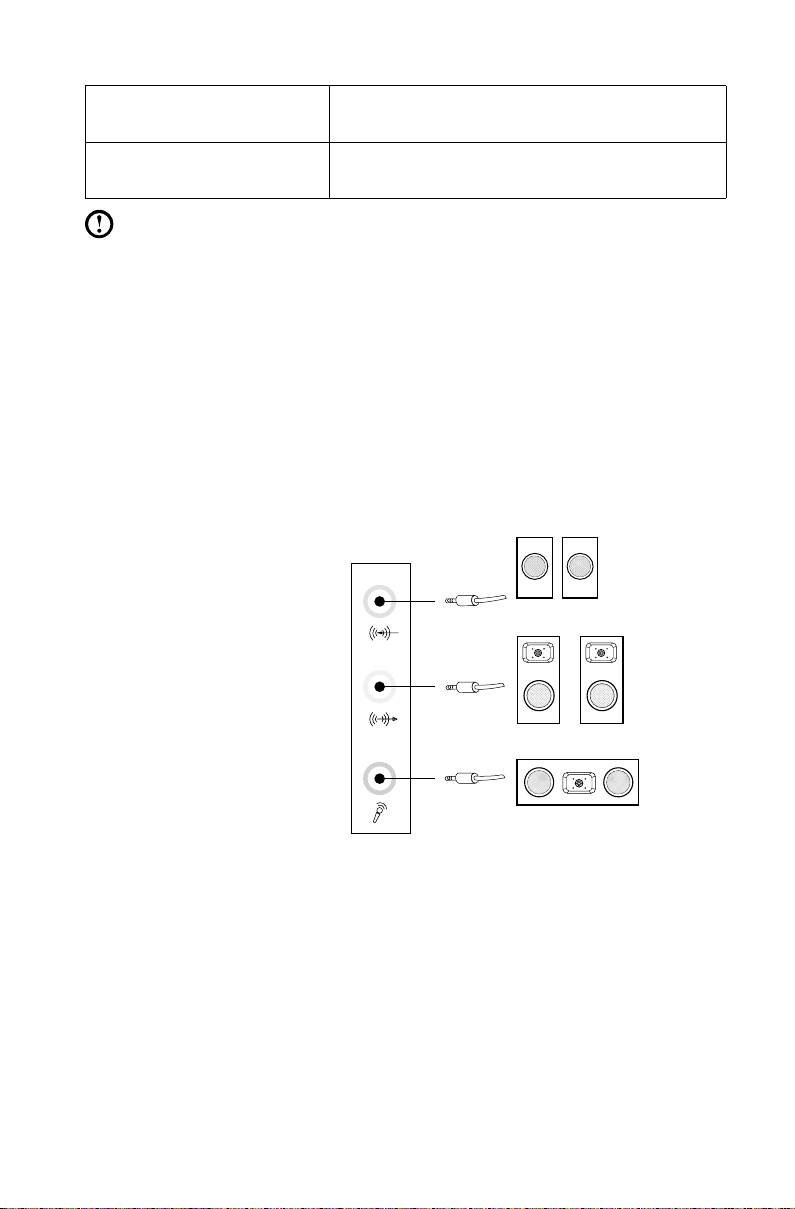
7
Οδηγός χρήσης
Σύνδεση HDMI (προαιρετική) Συνδέεται στη σύνδεση HDMI της οθόνης ή της
Μπροστινό κανάλι
Surround
Κεντρικό κανάλι εφέ
χαμηλών συχνοτήτων
Θύρα γραμμής εισόδου, μπλε
Θύρα γραμμής εξόδου, πράσινη
Θύρα εισόδου μικροφώνου, ροζ
τηλεόρασής σας.
Θύρα δέκτη τηλεόρασης
(προαιρετική)
Σημείωση: Αν ο υπολογιστής σας διαθέτει ασύρματο πληκτρολόγιο
ή ποντίκι, ακολουθήστε τις οδηγίες εγκατάστασης για τις συσκευές αυτές.
Υποστηρίζεται μόνο σε συστήματα που διαθέτουν
προαιρετική κάρτα δέκτη τηλεόρασης.
Οδηγίες ρύθμισης ήχου 5.1
(Αυτές οι οδηγίες ισχύουν μόνο για μοντέλα των οποίων η μητρική
κάρτα υποστηρίζει τη μετατροπή ήχου από 2.0 stereo σε 5.1
surround.)
Αυτό το μοντέλο υπολογιστή υποστηρίζει τη μετατροπή στερεοφωνικού ήχου σε
ήχο 5.1 surround.
Ακολουθήστε τις παρακάτω οδηγίες κατά τη σύνδεση στη συσκευή ήχου 5.1
surround:
Οι ρυθμίσεις είναι οι εξής:
1. Κάντε δεξί κλικ στο εικονίδιο Ήχος της γραμμής ιδιοτήτων συστήματος
και ενεργοποιήστε την επιλογή Ήχοι για να ρυθμίσετε τους ήχους στο
αναδυόμενο παράθυρο διαλόγου.
2. Επιλέξτε μια συσκευή αναπαραγωγής από το παράθυρο διαλόγου
Αναπαραγωγή και, στη συνέχεια, κάντε κλικ στο κουμπί Ρύθμιση
παραμέτρων για να τη ρυθμίσετε.
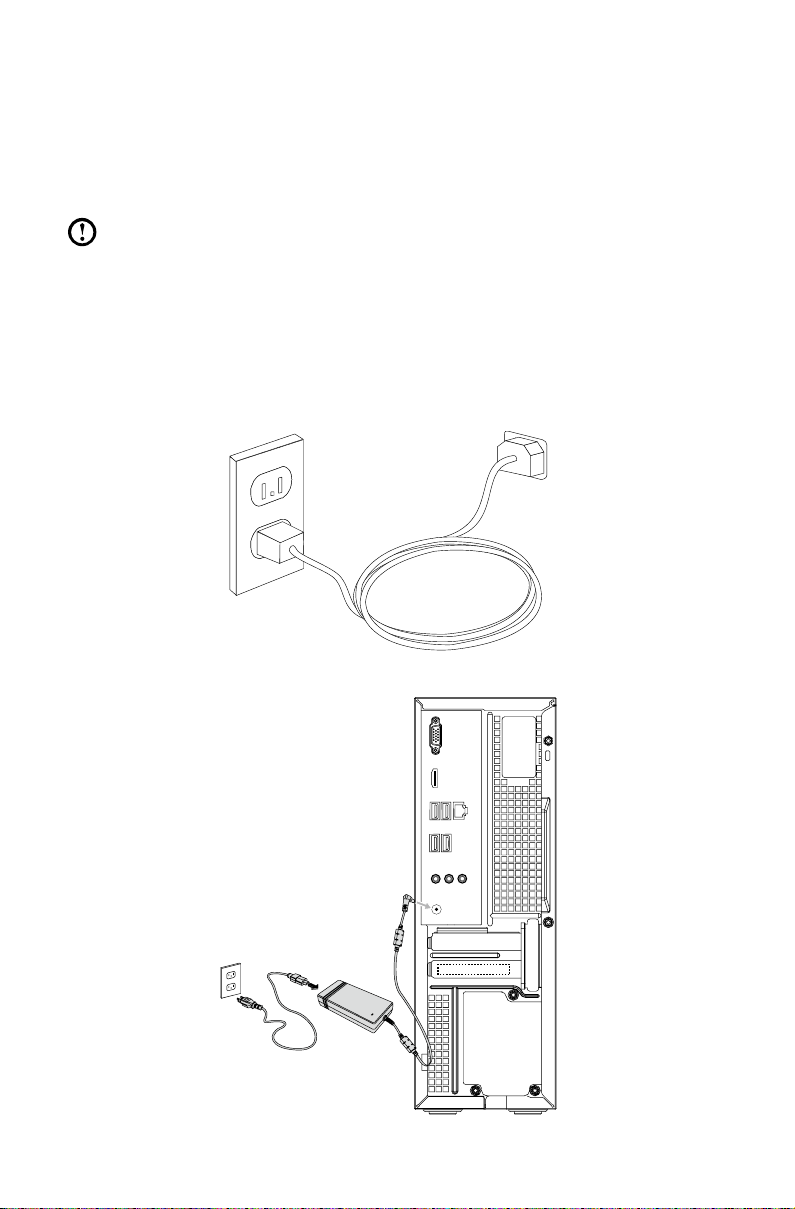
8
Οδηγός χρήσης
3. Επιλέξτε 5.1 surround από τα κανάλια ήχου στο αναδυόμενο παράθυρο
διαλόγου Ρύθμιση ηχείων για να προχωρήσετε με τη ρύθμιση των ηχείων,
ακολουθώντας τις προτροπές.
4. Όταν ολοκληρωθεί αυτή η διαδικασία διαμόρφωσης, ο ήχος 5.1 surround
μπορεί να χρησιμοποιηθεί.
Σημείωση: Αν τα παραπάνω περιβάλλοντα ρύθμισης ήχου είναι
διαφορετικά από αυτά του υπολογιστή σας, μπορείτε να ακολουθήσετε τα
παραπάνω βήματα ως αναφορά για τη ρύθμιση της συσκευής ήχου 5.1
surround στο δικό σας περιβάλλον ρύθμισης ήχου και να διαβάσετε τις
ηλεκτρονικές πληροφορίες Βοήθειας για περαιτέρω βοήθεια.
Σύνδεση του καλωδίου τροφοδοσίας
Ορισμένα μοντέλα διαθέτουν τροφοδοτικό.
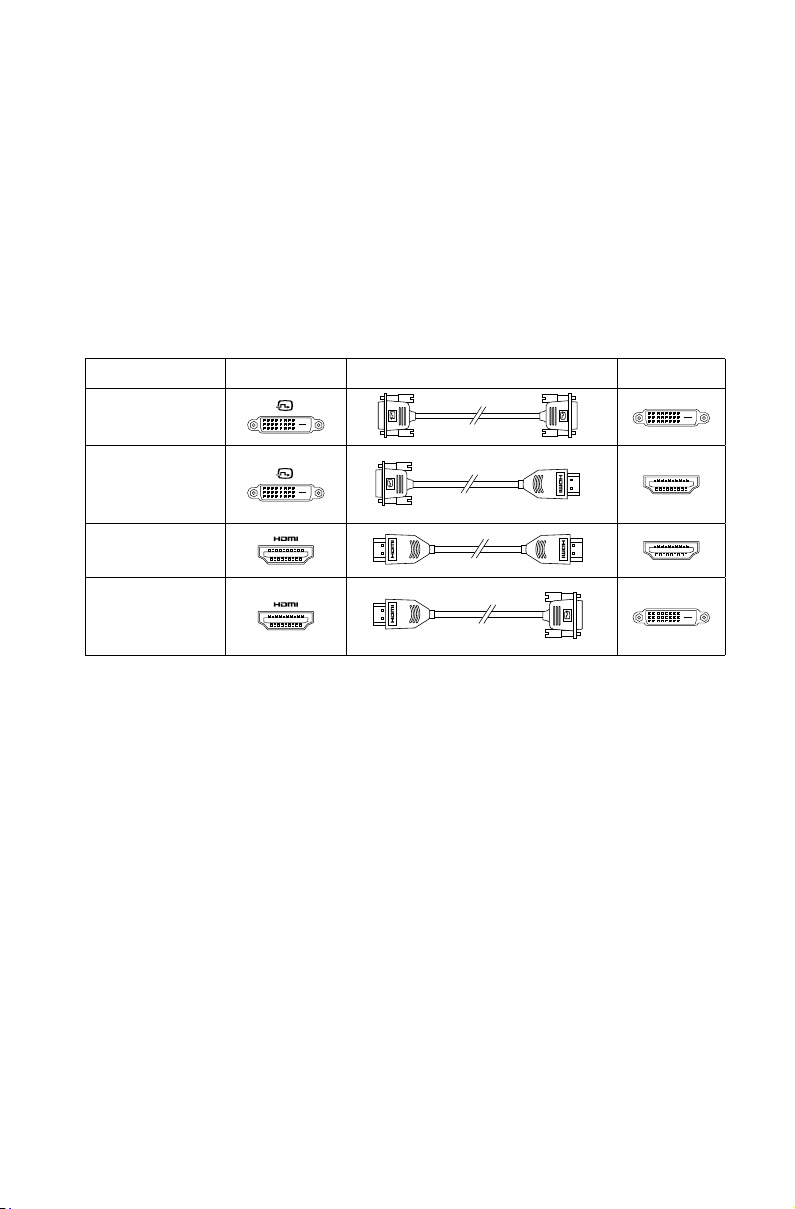
9
Οδηγός χρήσης
Πώς μπορείτε να αναπαράγετε δίσκους Blu-
ray (μόνο επιλεγμένα μοντέλα)
Ελέγξτε τις διαθέσιμες συνδέσεις στον υπολογιστή και την οθόνη σας και
επιλέξτε ένα κατάλληλο καλώδιο σύμφωνα με τον ακόλουθο πίνακα. Άλλοι τύποι
καλωδίων δεν ικανοποιούν τις απαιτήσεις του προτύπου Blu-ray.
Θα χρειαστεί να αγοράσετε το καλώδιο ξεχωριστά, εάν ο υπολογιστής δεν είναι
εφοδιασμένος με το αντίστοιχο καλώδιο.
Ο πίνακας αυτός θα σας βοηθήσει στην αναγνώριση των συνδέσεων στον
υπολογιστή και την οθόνη σας.
Τύπος σύνδεσης Υπολογιστής Καλώδιο Οθόνη
DVI σε DVI
(καλώδιο DVI)
DVI σε HDMI
(καλώδιο
DVI-HDMI)
HDMI σε HDMI
(καλώδιο HDMI)
HDMI σε DVI
(καλώδιο
HDMI-DVI)
Ενσύρματο πληκτρολόγιο (μόνο επιλεγμένα μοντέλα)
LVT —— Αφού εισέλθετε στα Windows, πιέστε αυτό το κουμπί για εκκίνηση
του προγράμματος LVT (Lenovo Vantage Technology), του
προφορτωμένου λογισμικού οικιακού υπολογιστή της Lenovo. Πέρα
από τις δικές του λειτουργίες, το πρόγραμμα LVT σας επιτρέπει να
εκκινήσετε και άλλα προγράμματα συμβατά με τα Windows, τα οποία
είναι ειδικά διαμορφωμένα για να εκτελούνται σε αυτό το μοντέλο
υπολογιστή.
F2 —— Ο υπολογιστής σας έχει εγκατεστημένο το Lenovo Rescue System.
Για να μάθετε περισσότερα σχετικά με αυτό το πρόγραμμα, πιέστε
και αφήστε επανειλημμένα το πλήκτρο F2 μέχρι να ανοίξει το Lenovo
Rescue System, αφού έχετε ήδη θέσει σε λειτουργία τον υπολογιστή.
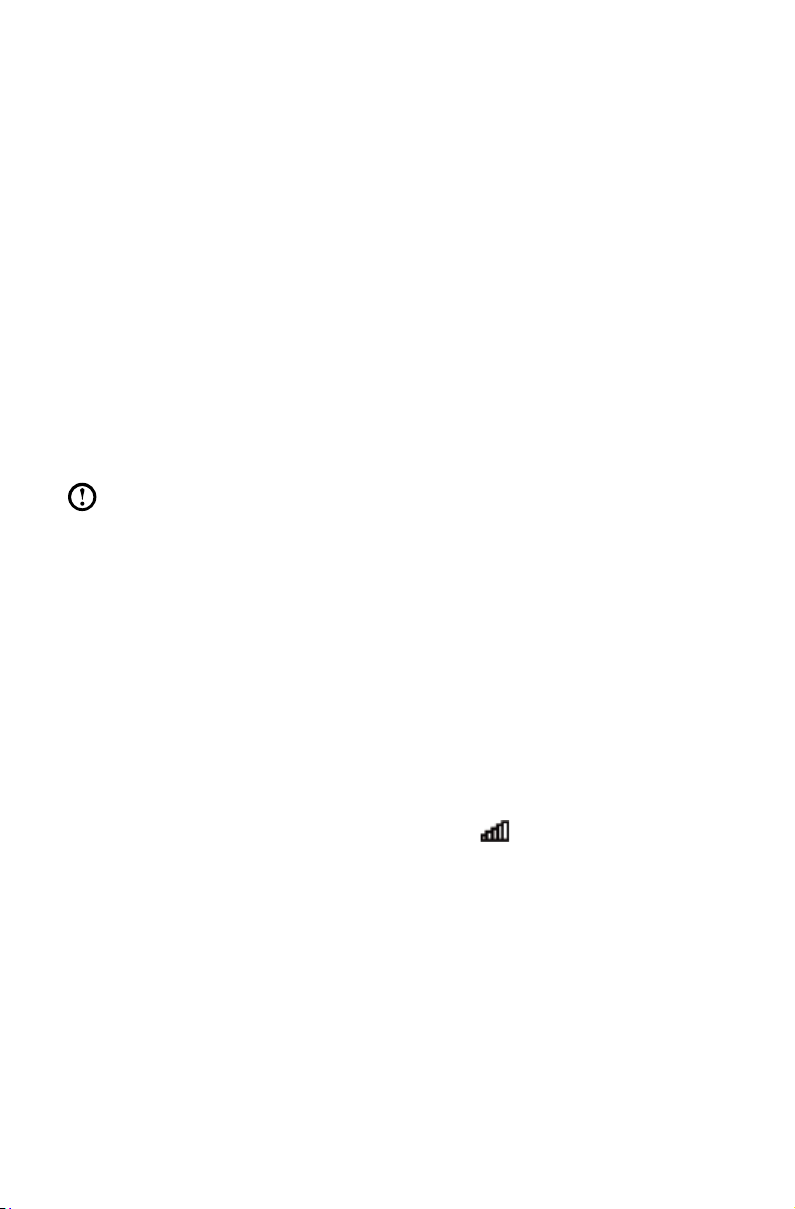
Σύνδεση στο Internet
Για να συνδεθείτε στο Internet, θα χρειαστείτε μια σύμβαση με έναν Πάροχο
Υπηρεσιών Internet (ISP) και κάποιο υλικό.
Οι προσφερόμενες υπηρεσίες IPS και ISP ποικίλουν ανάλογα με τη χώρα.
Επικοινωνήστε με τον πάροχό σας ISP για τις διαθέσιμες προσφερόμενες
υπηρεσίες στη χώρα σας.
Ο υπολογιστής σας έχει σχεδιαστεί για να υποστηρίζει ένα ασύρματο (μόνο
επιλεγμένα μοντέλα) ή ενσύρματο δίκτυο για τη σύνδεση του υπολογιστή σας με
άλλες συσκευές.
Ενσύρματη σύνδεση δικτύου
Για ενσύρματα δίκτυα, συνδέστε το ένα άκρο ενός καλωδίου Ethernet (διατίθεται
ξεχωριστά) στη θύρα Ethernet του υπολογιστή σας και, στη συνέχεια, συνδέστε
το άλλο άκρο στον δρομολογητή του δικτύου ή σε μόντεμ ευρείας ζώνης.
Επικοινωνήστε με τον πάροχό σας ISP για λεπτομερείς οδηγίες εγκατάστασης.
Σημείωση: Οι διαδικασίες που αφορούν την εγκατάσταση μόντεμ
ευρείας ζώνης ή δρομολογητή ποικίλουν ανάλογα με τον κατασκευαστή.
Ακολουθήστε τις οδηγίες του κατασκευαστή.
Ασύρματη σύνδεση δικτύου
Για ασύρματα δίκτυα, μπορείτε να χρησιμοποιήσετε την ενσωματωμένη κεραία
ασύρματου LAN για να έχετε πρόσβαση στο ασύρματο οικιακό σας δίκτυο.
Για να συνδέσετε τον υπολογιστή σας στο ασύρματο δίκτυο:
1. Περάστε το δάκτυλό σας προς τα μέσα, ξεκινώντας από το δεξί άκρο της
οθόνης και κτυπήστε Ρυθμίσεις.
(Εάν χρησιμοποιείτε ποντίκι, τοποθετήστε τον δείκτη του ποντικιού στην
επάνω δεξιά ή την κάτω δεξιά γωνία της οθόνης και κάντε κλικ στις
Ρυθμίσεις.)
2. Κτυπήστε ή κάντε κλικ στο εικονίδιο του δικτύου
επιλέξτε το όνομα του δρομολογητή σας. Κτυπήστε ή κάντε κλικ στην επιλογή
Σύνδεση και ακολουθήστε τα βήματα στην οθόνη.
Δοκιμάστε το ασύρματο δίκτυο, ανοίγοντας το πρόγραμμα περιήγησης και
επιχειρώντας πρόσβαση σε οποιονδήποτε ιστότοπο.
και, στη συνέχεια,
Οδηγός χρήσης
10
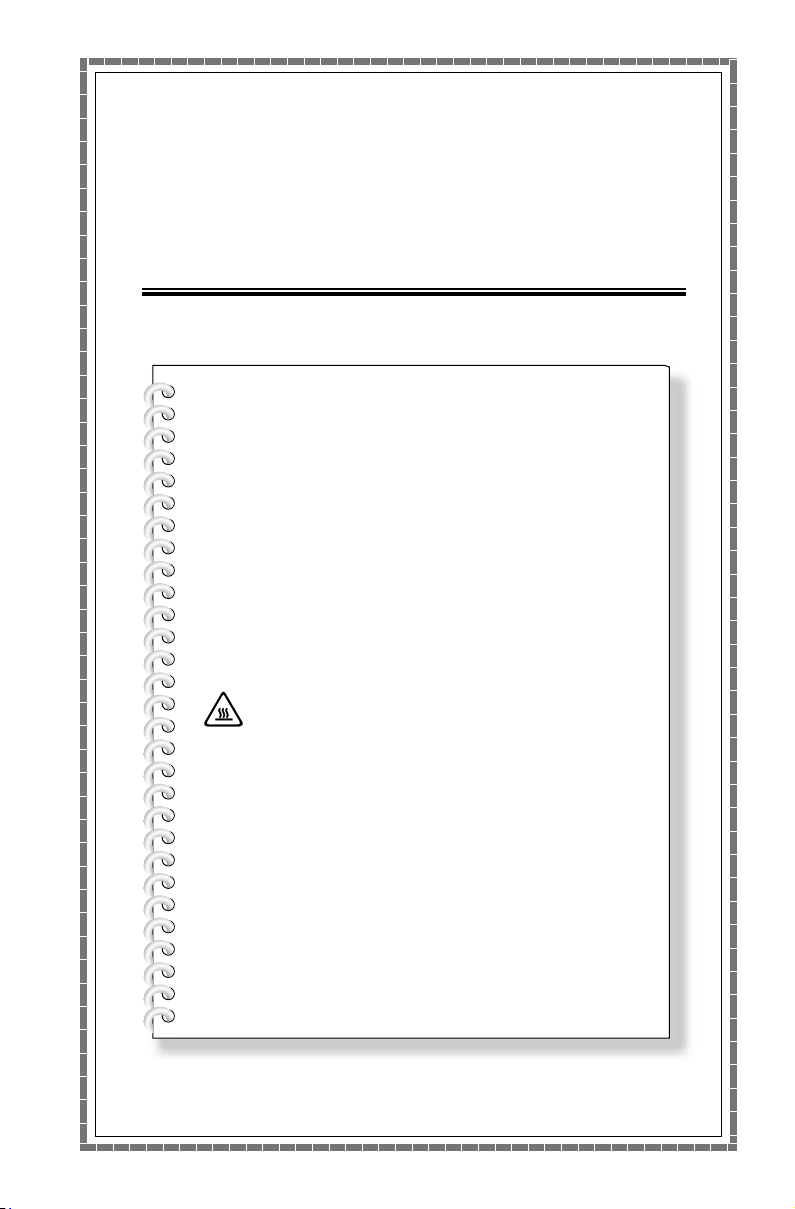
Χρήση των Windows 8
Αυτό το κεφάλαιο καλύπτει τα εξής
αντικείμενα:
Εναλλαγή ανάμεσα στα κύρια περιβάλλοντα
εργασίας των Windows 8
Η Charms Bar
Τερματισμός λειτουργίας του υπολογιστή
Εναλλαγή ανάμεσα σε εφαρμογές
Κλείσιμο μιας εφαρμογής
Άνοιγμα άλλων προγραμμάτων του συστήματος
Βοήθεια και υποστήριξη των Windows
Προσοχή: Το λειτουργικό σύστημα
Windows 8 παρέχεται από την Microsoft
Corporation. Χρησιμοποιείτε το σύμφωνα
με την Άδεια Χρήσης Τελικού Χρήστη
(EULA) ανάμεσα σε εσάς και τη Microsoft.
Για τυχόν ερωτήσεις σχετικά με το
λειτουργικό σύστημα, επικοινωνήστε
απευθείας με τη Microsoft.
Οδηγός χρήσης
11
